用ps滤镜制作丰富边框、边缘的图片的图文详细教程
时间:2022-10-11作者:未知来源:三度网教程人气:
- 图形是矢量图(Vector Drawn),它是根据几何特性来绘制的。图形的元素是一些点、直线、弧线等。图像是位图(Bitmap),它所包含的信息是用像素来度量的。矢量图常用于框架结构的图形处理,应用非常广泛。图形是人们根据客观事物制作生成的,它不是客观存在的;图像是可以直接通过照相、扫描、摄像得到,也可以通过绘制得到。在之前的ps教程中,我们给大家介绍了ps滤镜的扭曲滤镜的使用方法,分别讲解了12种扭曲滤镜效果,不少网友都非常喜欢。今天,我们就再跟大家分享一个ps扭曲滤镜的使用方法,那就是使用ps扭曲滤镜制作各种各样图片的边沿,一起来看看吧!
1、首先打开需要编辑的图片,用矩形选取工具,选择需要加工的部分,如图:
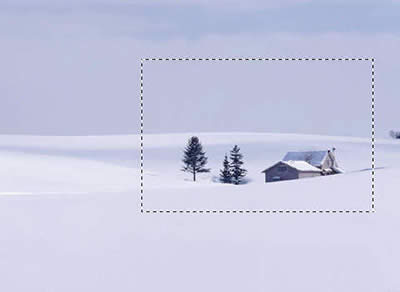
选区2、用Ctrl+Shift+I反选选区,然后按“Q”键(启用快速蒙版的一个热键),如 图:
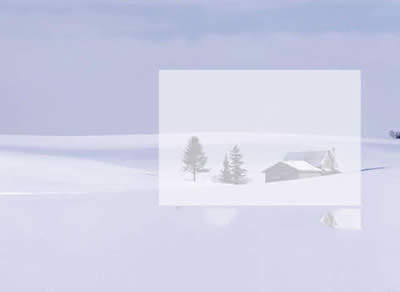
选区3、现在不要乱动,依次选择“滤镜”—“扭曲”—“波纹”,参数以及效果如图:
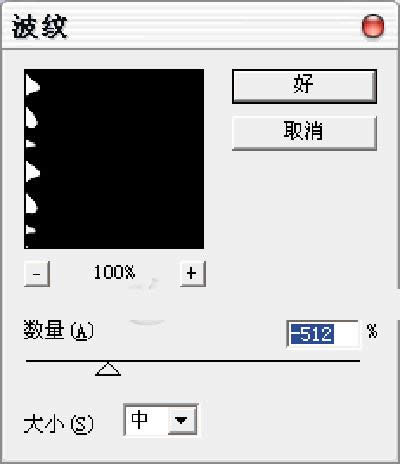
波纹
图片边缘4、再按“Q”键退出快速蒙版,并且再用快捷键Ctrl+Shift+I反选选区。

反选选区5、再图片上单击鼠标右键,选择“通过剪切的图层”,如图:
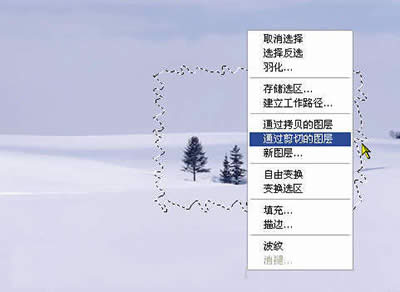
通过剪切的图层图形(Graph)和图像(Image)都是多媒体系统中的可视元素,虽然它们很难区分,但确实不是一回事。